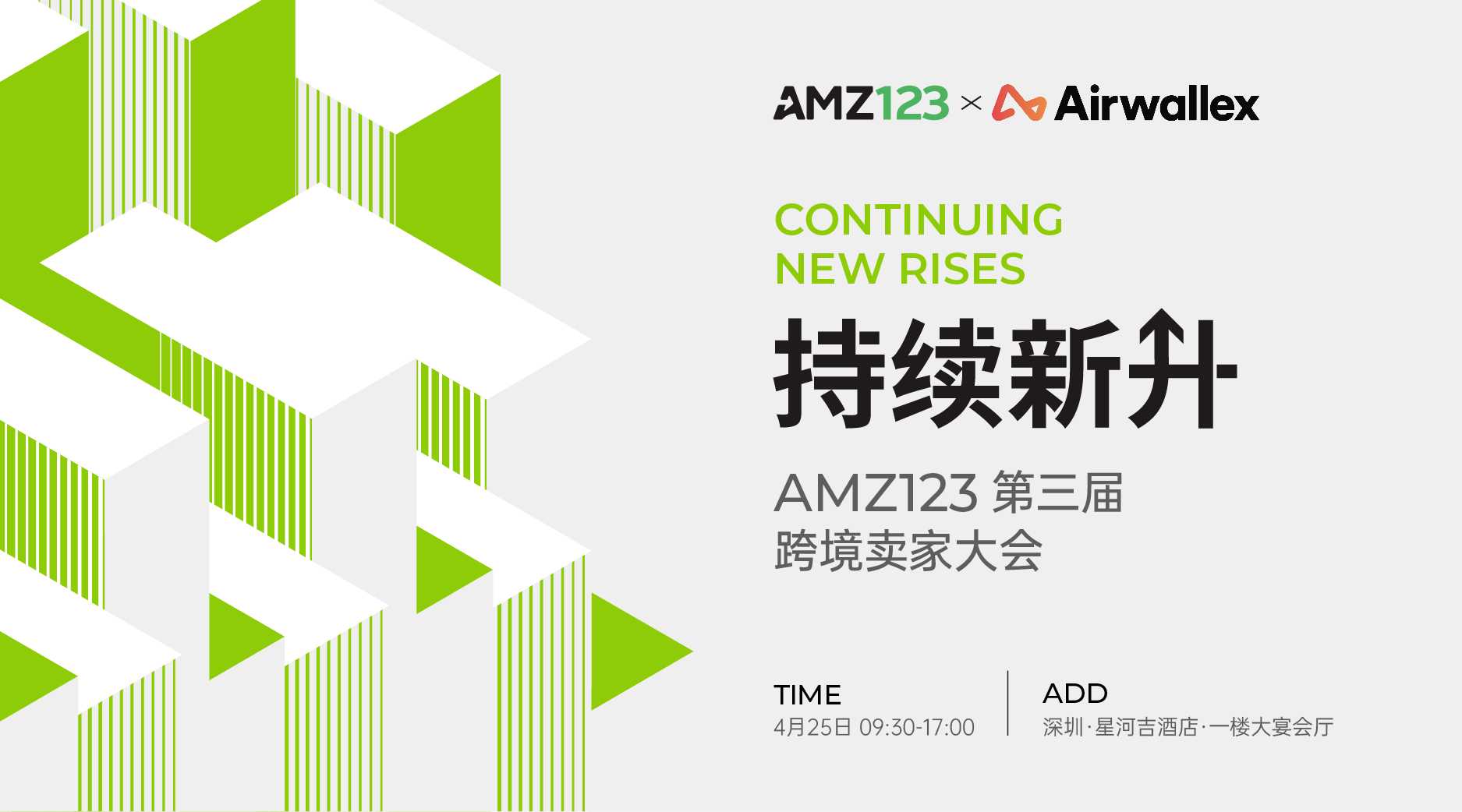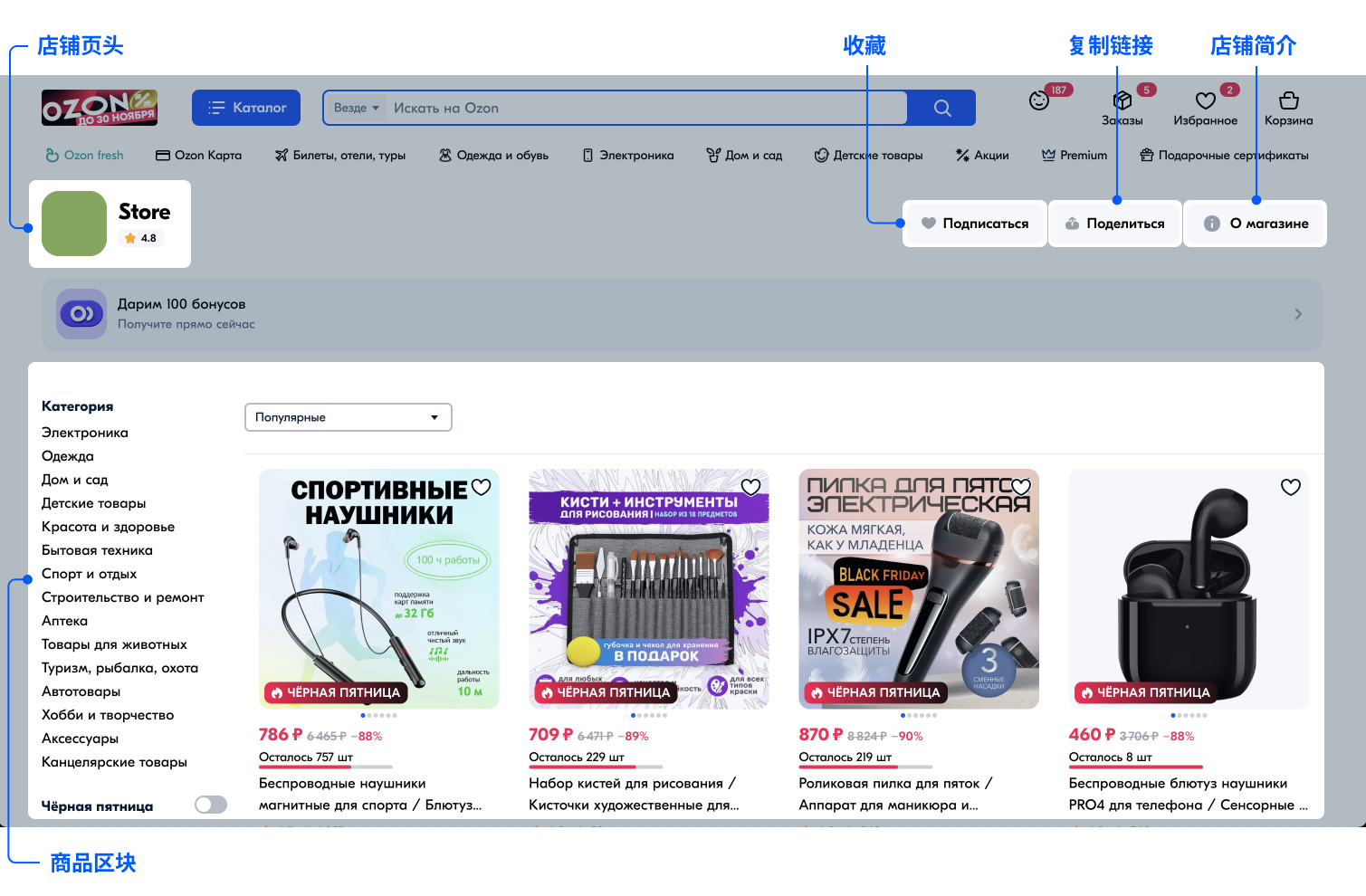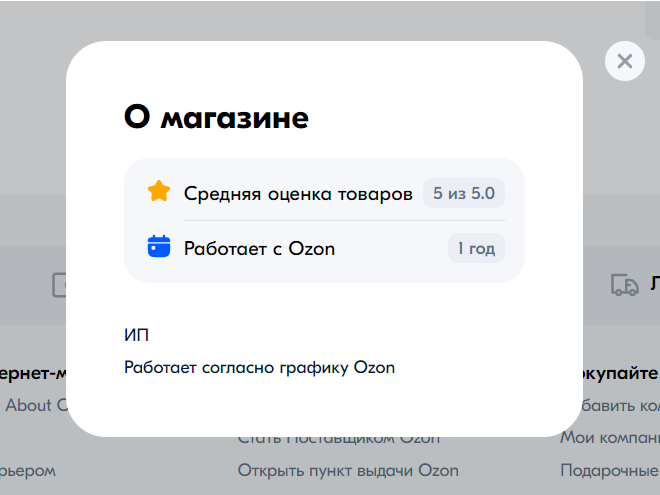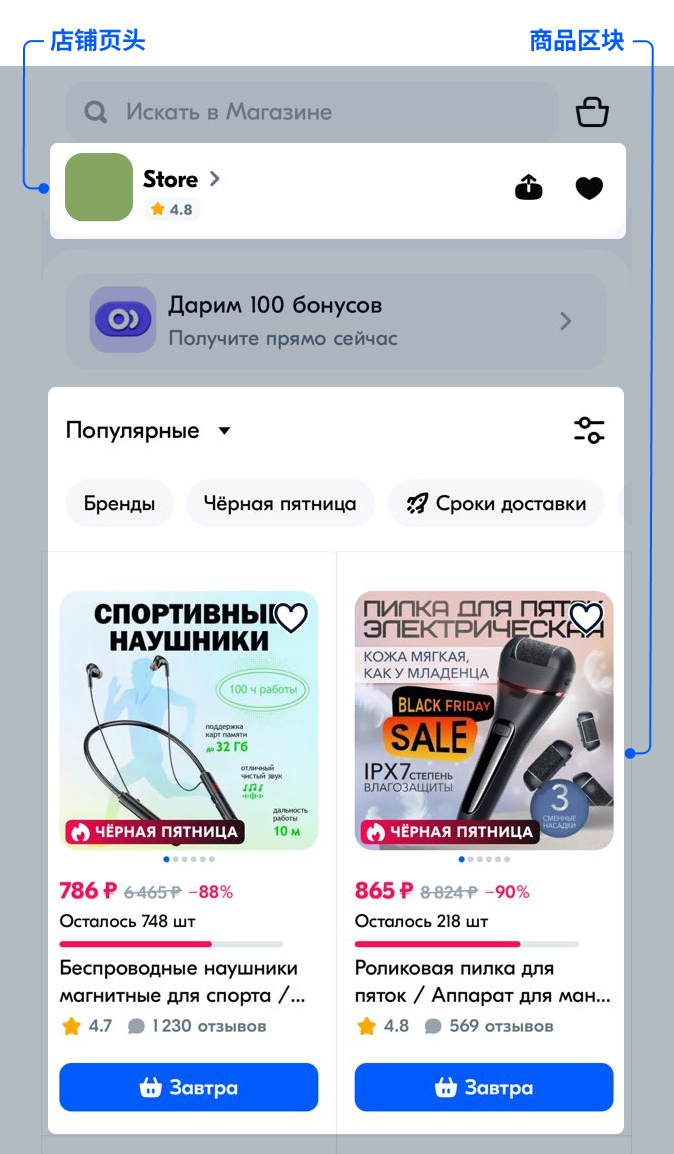产品展示柜——Ozon上的店铺页面
产品展示柜是您的店铺在Ozon移动应用程序和网站上的独立页面。 借助这种页面,您可以免费宣传您的店铺,介绍有吸引力的折扣、促销活动或促销产品。客户可以从 店铺 页面、产品卡或店铺卡进入产品展示柜。
默认情况下,店铺没有产品展示柜。您可以自己创建它,这不需要特殊的知识或经验。
产品展示柜的外观是怎样的?
网站和移动应用程序的产品展示柜外观有所不同。
橱窗类型
| 橱窗类型 / 费用 |
谁可以使用 | 是否推荐其他商店的商品 | 设计 |
|---|---|---|---|
| 基础 免费 |
默认对所有卖家开放 | 是 | 可以更改商店名称和标志。 如何设计橱窗 |
| 个性化 每年360,000卢布起 |
所有卖家都可定制 | 否 | 我们将根据您的需求创建独特的橱窗。 如何定制橱窗设计 |
优势
- 在Ozon上拥有自己的店铺会吸引注意力。您可以自行在社交媒体或其他与客户互动的平台上推广自己店铺的链接。
- 不需要复杂的设置:您可以自己管理产品展示柜的外观:添加广告区、更改背景图像并选择产品。
- 无需支付额外费用:产品展示柜可让您无需额外佣金、无需为每次点击付费就可以免费创建公司风格的店铺。
- 提升客户信任度。用户可以查看商品的平均评分、订单及时交付率以及您与Ozon合作的时间。
限制
店铺名称中不得包含:
- 淫秽语言和俚语;
- 表情符号和不可读字符;
- 错别字;
- 店铺联系方式、网站链接和电话号码;
- 诸如“最佳”、“第一”、“最好”、“领先”、“热门货”等无法用文件证实的形容词,这些词可能会造成一种您的商品优于其他卖家的印象;
- 商品种类列表;
- 他人的商标;
- “Ozon”和“Озон”词汇;
- 国家、国际联盟、政府机构和公共组织的名称;
- 无法验证的或含有差评的与竞争对手的任何比较。
如何创建
转到页面 设置 → 展示柜,点击创建产品展示柜按钮并开始设置。
第1步. 填写有关店铺的一般信息
为您的店铺提供Ozon客户将会看到的名称和副标题。在副标题中,简要描述店铺,以便客户可以做出有利于您的选择。
添加LOGO,即:与您的店铺活动相匹配的图标。logo不得归其他公司或品牌所有。
logo要求:格式:JPEG或PNG,尺寸:200×200像素。
选择店铺顶部的背景或上传背景图片。
背景图片要求:格式:JPEG或PNG,尺寸:750×456像素。
保存店铺信息之前,请在右侧的预览区域中查看结果。
步骤2. 发布橱窗
完成创建产品展示柜后,请点击发布按钮。之后,产品展示柜将出现在Ozon网站上,并将提交审核。
审核流程
在此阶段,我们会检查所有信息是否符合要求。审核过程不超过3天。 审核成功后,您在个人中心中的内容状态将更改为已审核。 如果商品的任一信息元素未通过审核,商标和背景将被替换为默认的商标和背景,店铺名称将更改为您公司的法律名称。 如果元素被审核员拒绝,您的个人中心中该元素下将显示被违反的要求列表。 请修改元素以符合这些要求,然后点击保存更改。 元素将重新提交审核。审核成功后,它将出现在Ozon网站上。
如何编辑产品展示柜
已发布的产品展示柜可以随时进行编辑。对任何元素进行更改,然后点击保存更改。 所做的更改将发布在Ozon网站上。如果相关元素应加以审核,则将其提交审核。进一步了解 审核如何进行.
如何取消发布
您可以通过点击发布产品展示柜栏目中的取消发布来暂停显示您的产品展示柜。
定制橱窗设计
我们可以为您创建独特的店铺橱窗。为此,请提交营销申请。
店铺卡
在 店铺 栏目中的店铺卡上展示的产品将从最受欢迎的产品中自动选择。
除了产品展示柜,Ozon上的店铺中还有包含logo和一些产品的产品卡,其:
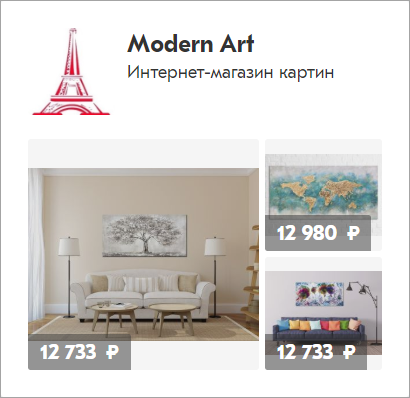
店铺卡显示在Ozon主页和产品类别页面上。点击店铺卡时,便会打开其产品展示柜。
产品卡上的产品将自动挑选,并取决于展示该产品卡的栏目:
- 店铺栏目:三种最受欢迎的产品。为了使该卡展示在Ozon主页上,店铺必须至少拥有三种产品。
- 产品类别:相关类别中的三种最新产品。为了使该卡展示在产品类别中,店铺必须至少拥有三种属于该类别的产品。